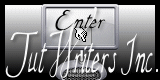Smell Of Summer

Tutorial original aquí
Gracias Titoune por dejarme traducir tus tutoriales
Tanto el tutorial como su traducción están registrados en twi
Para su realización nos hará falta:
Material
Filtros
DSB flux / Bright Noise
Puedes encontrar estos filtros aqui
Abrir los tubes, e imágenes en el Psp. Duplicarlos (Shift+D) y cerrar los originales
Tube utilizado "cl_girl_with_an_ipod" de Chantal
Los elementos de scrap usados son una creación de "Digital Crea"
Scrap completo "A Smell of Summer" aqui
*** Nota ***
Este tutorial ha sido realizado en el sistema operativo Windows 7 (Seven)
La mayor parte de los filtros usados están importados en los Filtros Unlimited 2.
Si trabajas este tutorial con los filtros no importados, es posible que los efectos queden muy diferentes
El tutorial ha sido creado con la versión X5 del Psp. Si usas versiones anteriores (a la X)
puede ser que el resultado difiera
Si quieres puedes ayudarte de la regla para situarte en la realización del tutorial
Marcador (Arrastra con el raton)

Comencemos
No te olvides de guardar tu trabajo continuamente
1. Abrir una nueva imagen transparente de 750 x 600 pixeles
Selecciones_ Seleccionar todo
2. Activar el elemento Collab_asmellofsummer_part2 (1)
Edición_ Copiar
Edición_ Pegar en la selección
Selecciones_ Anular selección
3. Activar el elemento Collab_asmellofsummer_part5 (8)
Edición_ Copiar
Edición_ Pegar como nueva capa
No lo muevas
4. Activar la varita mágica_ Seleccionar el centro del marco
Selecciones_ Modificar_ Expandir_ 10 pixeles
5. Capas_ Nueva capa de trama
Capas_ Organizar_ Enviar abajo
6. Activar la imagen 2dyW5AL
Edición_ Copiar
Edición_ Pegar en la selección
Selecciones_ Anular selección
7. Situaros sobre la capa del marco
Efectos_ Efectos 3D_ Sombra en el color #9b380c3, 3, 30, 3
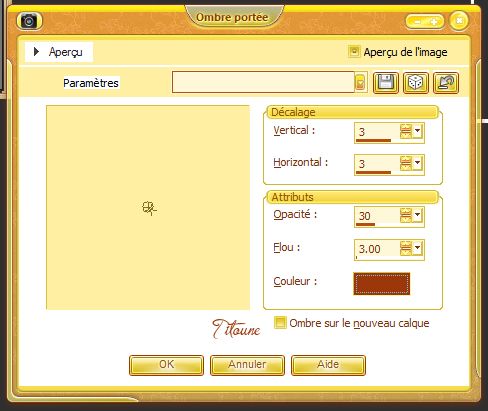
Repetir la sombra con los valores H & V -3
8. Activar el elemento Collab_asmellofsummer_part3 (3)
Edición_ Copiar
Edición_ Pegar como nueva capa
Colocar en la parre izquierda
Ver modelo final
Capas_ Organizar_ Colocar bajo la capa del marco
Efectos_ Efectos 3D_ Sombra
Mismos valores que la vez anterior
Capas_ Duplicar
Imagen_ Espejo
Capas_ Fusionar hacia abajo
Llamar esta capa Animación
9. Activar el elemento Collab_asmellofsummer_part3 (1)
Edición_ Copiar
Edición_ Pegar como nueva capa
Colocar a la izquierda
Ver modelo final
Capas_ Organizar_ Colocar bajo la capa del marco
Efectos_ Efectos 3D_ Sombra
Mismos valores que la vez anterior
10. Situaros sobre la capa superior en la pila de capas
Activar el elemento Collab_asmellofsummer_part2 (3)
Edición_ Copiar
Edición_ Pegar como nueva capa
Colocar en la parte inferior izquierda
Ver modelo original
Efectos_ Efectos 3D_ Sombra
Mismos valores que la vez anterior
11. Activar el elemento Collab_asmellofsummer_part3 (6)
Edición_ Copiar
Edición_ Pegar como nueva capa
Colocar en la parte inferior izquierda
Ver modelo original
Efectos_ Efectos 3D_ Sombra
Mismos valores que la vez anterior
12. Activar el elemento Collab_asmellofsummer_part4 (2)
Edición_ Copiar
Edición_ Pegar como nueva capa
Colocar en la parte inferior izquierda
Ver modelo original
Efectos_ Efectos 3D_ Sombra
Mismos valores que la vez anterior t
13. Activar el elemento Collab_asmellofsummer_part2 (5)
Edición_ Copiar
Edición_ Pegar como nueva capa
Colocar en la parte inferior
Ver modelo original
Efectos_ Efectos 3D_ Sombra
Mismos valores que la vez anterior
14. Activar el elemento Collab_asmellofsummer_part5 (4)
Edición_ Copiar
Edición_ Pegar como nueva capa
Colocar en la parte inferior derecha
Ver modelo original
Efectos_ Efectos 3D_ Sombra
Mismos valores que la vez anterior
15. Activar el elemento Collab_asmellofsummer_part2 (4)
Edición_ Copiar
Edición_ Pegar como nueva capa
Colocar en la parte inferior derecha
Ver modelo original
Efectos_ Efectos 3D_ Sombra
Mismos valores que la vez anterior
16. Activar el elemento Collab_asmellofsummer_part1 (7)
Edición_ Copiar
Edición_ Pegar como nueva capa
Colocar en la parte inferior derecha
Ver modelo original
Efectos_ Efectos 3D_ Sombra
Mismos valores que la vez anterior
17. Activar el elemento Collab_asmellofsummer_part5 (9)
Edición_ Copiar
Edición_ Pegar como nueva capa
Colocar en la parte inferior derecha
Ver modelo original
Efectos_ Efectos 3D_ Sombra
Mismos valores que la vez anterior
18. Activar el elemento Collab_asmellofsummer_part3 (2)
Edición_ Copiar
Edición_ Pegar como nueva capa
Colocar en la parte inferior derecha
Ver modelo original
Efectos_ Efectos 3D_ Sombra
Mismos valores que la vez anterior
19. Activar el elemento Collab_asmellofsummer_part4 (7)
Edición_ Copiar
Edición_ Pegar como nueva capa
Colocar en la parte derecha
Ver modelo original
Efectos_ Efectos 3D_ Sombra
Mismos valores que la vez anterior
20. Activar el elemento Collab_asmellofsummer_part2 (7)
Edición_ Copiar
Edición_ Pegar como nueva capa
Colocar en la parte superior derecha
Ver modelo original
Efectos_ Efectos 3D_ Sombra
Mismos valores que la vez anterior
21. Activar el elemento Collab_asmellofsummer_part3 (7)
Edición_ Copiar
Edición_ Pegar como nueva capa
Colocar en la parte superior
Ver modelo original
Efectos_ Efectos 3D_ Sombra
Mismos valores que la vez anterior
Llamar esta capa "Animacion 2"
22. Activar el elemento Collab_asmellofsummer_part3 (5)
Edición_ Copiar
Edición_ Pegar como nueva capa
Colocar en la parte superior izquierda
Ver modelo original
Efectos_ Efectos 3D_ Sombra
Mismos valores que la vez anterior
23. Activar el tube que habéis elegido
Edición_ Copiar
Edición_ Pegar como nueva capa
Redimensionar en función del tube
Colocar como se indica
O a vuestro gusto
Ver modelo original
Efectos_ Efectos 3D_ Sombra
Mismos valores que la vez anterior
24. Situaros sobre la capa superior en la pila de capas
Capas_ Nueva capa de trama
Selecciones_ Seleccionar todo
25 Activar el elemento Collab_asmellofsummer_part1 (3)
Edición_ Copiar
Edición_ Pegar en la selección
Selecciones_ Anular selección
Selecciones_ Modificar_ Contraer_ 5 pixeles
Clic Delete en vuestro teclado
Selecciones_ Invertir
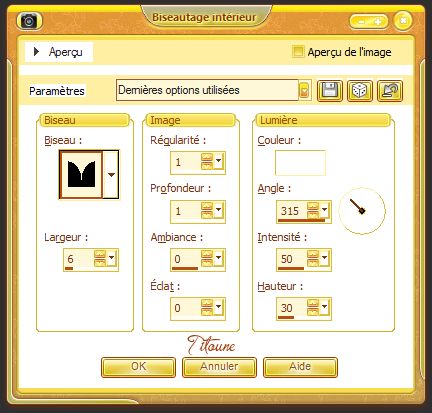
Selecciones_ Anular selección
Efectos_ Efectos 3D_ Sombra
Mismos valores que la vez anterior
Firmar vuestro trabajo en nueva capa
*** Animación***
27. Situaros sobre la capa Animación
Capas_ Duplicar_ 2 veces
28. Situaros sobre la capa copia 2
Efectos_ Complementos_ DSB flux / Bright NoiseIntensity 85
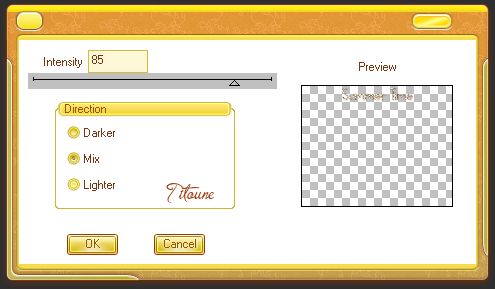
Cerrar esta capa
29. Situaros sobre la capa copia 1
Efectos_ Complementos_ DSB flux / Bright Noise
Clic sobre Mix y el efecto cambia
Cerrar esta capa
30. Situaros sobre la capa Animación
Efectos_ Complementos_ DSB flux / Bright Noise
Clic sobre Mix y el efecto cambia
No cerrar esta capa
31. Situaros sobre la capa Animación 2
Capas_ Duplicar_ 2 veces
32. Situaros sobre la capa copia 2
Efectos_ Complementos_ DSB flux / Bright Noise
Intensity 85
Cerrar esta capa
33. Vous positionner sur la copie 1
Efectos_ Complementos_ DSB flux / Bright Noise
Clic sobre Mix y el efecto cambia
Cerrar esta capa
34. Vous positionner sur le calque "Animation"
Efectos_ Complementos_ DSB flux / Bright Noise
Clic sobre Mix y el efecto cambia
No cerrar esta capa
Edición_ Copiar fusionada
Abrir el programa Animation Shop
Edición_ Pegar como nueva animación
35. Regresar al Psp
Cerrar las capas Animación y Animación 2
Abrir las capas copia 1 de estas mismas capas
Edición_ Copiar fusionada
En el Animation Shop
Edición_ Pegar después del marco activo
36. Regresar al Psp
Cerrar las capas copia 1
Abrir las capas copia 2 de estas mismas capas
Edición_ Copiar fusionada
En el Animation Shop
Edición_ Pegar después del marco activo
37. Editión_ Seleccionar todo
Lanza la animación
Si todo es correcto y te gusta
Guardar en formato Gif
Hemos terminado nuestro trabajo
Espero que hayas disfrutado haciéndolo tanto como Titoune creándolo
Si tienes algún problema contacta con Titoune o en el correo de la web
El grupo PSP de Titoune
La Danse des Pinceaux
Titoune
Creado el 18 de Mayo de 2014